
เริ่มต้นเอกสารใหม่ใน TextEdit บน Mac
คุณสามารถสร้างเอกสารข้อความในข้อความธรรมดาหรือรูปแบบข้อความเข้ารหัสแอสกีได้ เมื่อคุณสร้างเอกสารข้อความเข้ารหัสแอสกี คุณสามารถปรับใช้ตัวเลือกการจัดรูปแบบ เช่น การจัดเต็มแนวหรือข้อความที่กำหนดลักษณะ เอกสารข้อความธรรมดาไม่มีตัวเลือกการจัดรูปแบบ
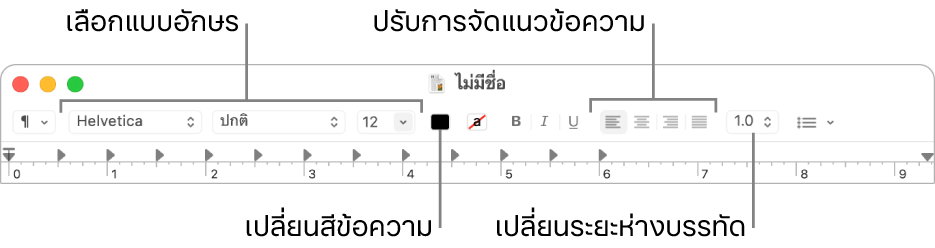
เปิดแอป TextEdit
 บน Mac ของคุณ
บน Mac ของคุณหมายเหตุ: เอกสาร TextEdit ใหม่จะอยู่ในรูปแบบข้อความเข้ารหัสแอสกีตามค่าเริ่มต้น ในการสร้างเอกสารใหม่ในรูปแบบข้อความธรรมดาแทน ให้ติดตั้งการตั้งค่าเอกสารใหม่ในการตั้งค่า TextEdit
ถ้ากล่องโต้ตอบ TextEdit ปรากฏ หมายความว่าคุณเปิดใช้ iCloud Drive อยู่ ถ้าคุณต้องการให้บันทึกเอกสารใหม่ของคุณบน iCloud ให้เลือก TextEdit ในส่วน iCloud ของแถบด้านข้าง แล้วคลิก เอกสารใหม่ ให้ดูที่จัดเก็บไฟล์ใน iCloud Drive
ถ้า TextEdit เปิดอยู่แล้ว ให้เลือก ไฟล์ > ใหม่ (จากเมนูไฟล์ ที่ด้านบนสุดของหน้าจอของคุณ) เพื่อเริ่มต้นเอกสารใหม่
เมื่อเอกสารเปิด ให้เริ่มต้นป้อนได้
เอกสารของคุณจะบันทึกโดยอัตโนมัติขณะที่คุณทำงาน คุณยังสามารถปฏิบัติตามวิธีใดๆ ต่อไปนี้ได้ด้วย:
การเพิ่มคุณสมบัติของเอกสาร: เลือก ไฟล์ > แสดงคุณสมบัติ จากนั้นป้อนข้อมูล
สิ่งสำคัญ: คุณสมบัติของเอกสารจะถูกบันทึกด้วยเอกสารข้อความเข้ารหัสแอสกีเท่านั้น
ใช้เครื่องมือการเขียน Apple Intelligence: ถ้าคุณมี Mac ที่มี M1 ขึ้นไป คุณสามารถใช้เครื่องมือการเขียนเพื่อช่วยคุณค้นหาการใช้คำและน้ำเสียงที่เหมาะสมได้ ให้ดูที่ใช้เครื่องมือการเขียนด้วย Apple Intelligence
พิมพ์รูปภาพ: เลือก ไฟล์ > พิมพ์
สร้าง PDF: เลือก ไฟล์ > ส่งออกเป็น PDF
เมื่อคุณใช้โหมดมืด คุณสามารถแสดงเอกสารใน TextEdit ด้วยพื้นหลังแบบสว่างหรือแบบมืดได้ ใน TextEdit ให้เลือก มุมมอง > ใช้พื้นหลังสีเข้มสำหรับ Windows (เครื่องหมายถูกบ่งบอกว่ากำลังใช้พื้นหลังสีเข้มอยู่) ในการปิดใช้ ให้เลือกคำสั่งนั้นอีกครั้ง (เครื่องหมายถูกจะถูกเอาออก) เมื่อคุณดูเอกสารใน TextEdit โดยใช้พื้นหลังสีเข้ม สีของข้อความและพื้นหลังบางส่วนอาจจะแสดงแตกต่างกันบนหน้าจอเพื่อให้มั่นใจว่าเนื้อหาของเอกสารสามารถอ่านได้